Cum de a restabili sistemul prin ferestrele bios 7
Dacă Windows a fost un eșec grav, care a blocat accesul la interfața cu utilizatorul, singura modalitate de a face sistemul viabil din nou - restaurarea sistemului de operare prin intermediul BIOS-ului. Pentru a face acest lucru, puteți utiliza:
- Discul cu kit pentru Windows de distribuție;
- creat anterior sistem de backup de utilizator (de rezervă), dacă este disponibil.
Când ar putea fi necesar să se rostogolească înapoi prin BIOS
În cazurile în care se recomandă să se rostogolească înapoi sistemul prin BIOS-ul folosind distribuirea către mass-media, ca nu atât de mult. Situații asociate fie erori virale sau critice:
- Virus. Există malware (viermi avansate sau troieni), care nu infectează numai fișiere, ci și pentru mediu de recuperare. Eliminarea virusului inițiază lansarea procedurii de derulare înapoi în momentul în care sistemul de operare este infectat. În acest caz, singura decizie corectă - pentru a restaura sistemul prin intermediul BIOS-ului;
- Deteriorarea fișierelor de sistem și eșec critic. Aceste fenomene un singur rezultat - sistemul de operare nu va porni în sus interfața cu utilizatorul. Se ajunge la discul de salvare cu distribuirea sau o modalitate de a recupera și mijloace BIOS.
Crearea unei imagini de recuperare și punctul Windows 7
stabilirea în timp util a sistemului de operare de rezervă - cel mai bun lucru care poate face utilizatorul pentru a salva datele importante ale computerului.
Pentru a crea o copie de rezervă în Windows 7 metoda de imagine de sistem de backup. Programul permite utilizatorului să creeze o imagine exactă a sistemului de operare cu toate datele disponibile și setările personale. În acest fel, puteți rula din nou pentru Windows, în caz de eșec al programului sau a tehnicii.
Notă. Crearea unui disc de recuperare poate fi cazul dacă producătorul computerului instalat windose.
Algoritmul pentru crearea imaginii:
- Rulați Panoul de control și căutați pentru „Backup and Restore“ secțiune;
- În panoul din stânga, selectați comanda pentru a crea un sistem de derulare înapoi pe disc:
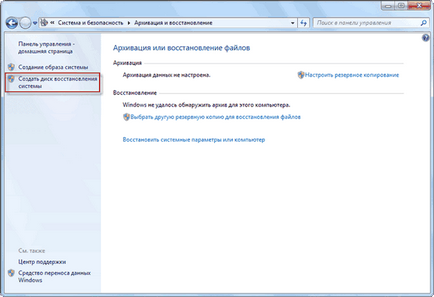
- Va aparea o fereastra cu selectarea unității pe care este înregistrată imaginea. Este important să ne amintim că fișierul poate fi copiat din sistemul de operare și hard disk-ul calculatorului, dar în nici un caz nu-l stoca pe discuri de sistem instalate. Acest lucru se datorează faptului că, după eșecul windose arhiva cu copie de siguranță va fi disponibil, de asemenea, de aceea este recomandabil să se utilizeze un operator de transport terță parte. Acesta poate fi o unitate obișnuită flash USB sau disc:
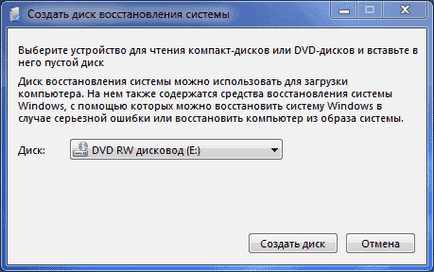
- De îndată ce este selectat unitatea, sistemul de operare declanșează începerea mijloacele de a crea o imagine. facem clic pe „OK“ când ați terminat. Volumul de date stocate este de aproximativ 150-200 MB. Dimensiunea depinde de volumul informațiilor arhivate. De multe ori fișier greutate și poate fi de până la 2 GB, este recomandat să utilizați un operator de transport 4 + gb:

Imaginea, cu care se poate rula din nou sistemul prin BIOS-ul, înființat. Erori în această etapă, de obicei, nu apar, atâta timp cât dispozitivul ar putea conține informații descărcabil.
În ceea ce privește punctul de restaurare, acesta este tot un pic mai ușor:
- Deschideți Panoul de control și du-te la elementul „recuperare;
- Faceți clic pe configurația rollback a sistemului:
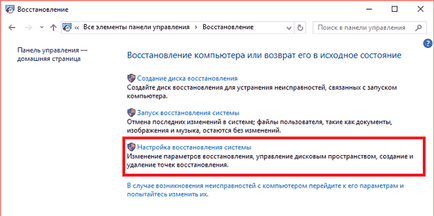
- În fereastra rezultată, selectați discul software-ului pe care este instalat sistemul. și faceți clic pe „Create“:
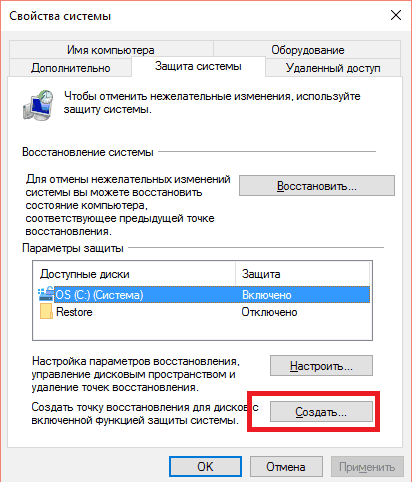
- Pentru identificarea ușoară a punctului, introduceți descrierea acestuia. Pentru comoditate, puteți pune doar data creației;
- Suntem în așteptare pentru finalizarea procesului.
Este demn de remarcat faptul că crearea punctului de control este posibilă numai atunci când un PC Restore este activat.
Notă. La setarea implicită pentru Windows 7, punctul de a anula - proces automat, care are loc atunci când programele instalate care afectează parametrii de bază pentru sistem.
Crearea unui disc și un punct de recuperare - de asigurare. Nu toți utilizatorii cred că sistemul de operare se poate întâmpla ceva rău, așa că pentru o astfel de facilitate, nimeni nu se gândește.
Acum, pe la setările BIOS pentru a începe cu Windows disc de pornire sau o unitate flash.
BIOS Setup
BIOS Setup - o procedură obligatorie, fără de care este imposibil de a conduce prin recuperare.
Primul lucru pe care trebuie să apelați BIOS. Pe fiecare model laptop-uri alocate de propria cheie pentru a invoca programul. Acesta poate fi F1, F4, F8, F9, F11, F12, și Ștergere. Găsiți cheia, puteți fie carte prin utilizarea unui PC, sau pe site-ul web al companiei - producător.
Configurarea BIOS-ul nu este dificil, este necesar:
- Inițierea unui program derulat prin apăsarea tastei de apel alocat;
- Privind secțiunea Boot, care include cinci (în unele versiuni 7) subsecțiunile:
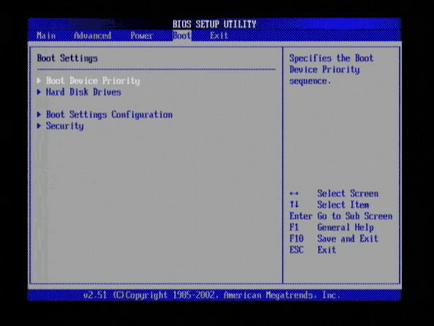
- Mergem la Boot Device Priority, iar primul rând expunem dispozitivele cu care dorim să înceapă de boot computerul:
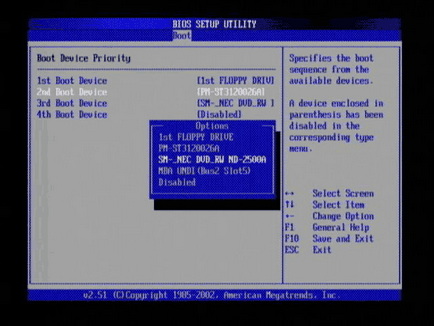
În funcție de versiunea de firmware, exteriorul programului poate varia, dar esența setării este aceeași - pentru a pune pe primul mediu din care încărcătorul de sistem de operare.
Există, de asemenea, o așa-numită combinație „omnivor“. Acesta vă permite să uitați complet mai târziu despre configurarea BIOS-ului:
- În primul rând pentru a pune - USB Flash;
- Pe al doilea - CD / DVD;
- Pe de-al treilea - HDD.
O astfel de realizare este universală, dar nu optim. În acest caz, nu ar trebui să ne uităm unitatea flash disc sau USB, deoarece este destul de greu, chiar încetini încărcarea celor mai puternice calculatoare personale.
Retroactivitatea Windows 7 prin BIOS
Rulare înapoi BIOS-ul prin intermediul sistemului de operare se face atunci când interfața de utilizator din cauza unei defecțiuni sau eroare nu este disponibilă. rollback algoritm pentru DVD în mână, și pentru mass-media de rezervă este același:
- Configurarea BIOS-ului, așa cum este indicat în paragraful de mai sus. Parametrii sunt stabilite în funcție de ce tip de dispozitiv extern a fost selectat pentru stocarea de rezervă sau a unui sistem de distribuție;
- După finalizarea setarea parametrilor sau introduceți CD-ul de instalare în modul de acționare. Ne așteptăm până descărcarea și alegeți să nu instalați Windows și de recuperare, așa cum se arată în imaginea de mai jos:

- După câteva secunde, apare o fereastră cu parametrii retroactivitate sistemului de operare. Și aici, înainte ca utilizatorul are posibilitatea de a alege între trei fonduri:
- „Startup Repair“ - automat căuta și elimina erorile. In cele mai multe cazuri, o funcție inutilă, deoarece nici o metodă pentru a identifica problemele care au apărut din cauza unei defecțiuni hardware sau un virus;
- „System Restore“ - o caracteristică standard, care declanșează mediul de recuperare. Acest articol ar trebui să fie selectat de către utilizator, care efectuează o derulare înapoi folosind discul cu fișierele de instalare;
- „Restaurarea o imagine de sistem“ - permite Windows să se rostogolească înapoi la o copie salvată anterior. Această opțiune de reparații este selectat utilizatorii care folosesc backup-ul pentru derulare înapoi.
- În ecranul de recuperare apare, în funcție de mijloacele de selecție cu instrucțiuni detaliate de sistem. Pentru a efectua o revenire de succes suficient pentru a urmări ceea ce este scris pe ecran.
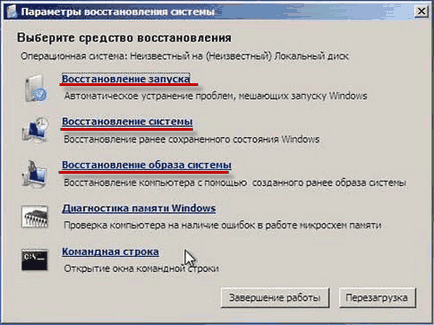
În acest ghid despre cum să se rostogolească înapoi Windows 7 prin finisajele BIOS. În cazul în care computerul conține informații importante, cel mai important lucru de retinut un lucru: să păstreze întotdeauna de a furniza mediul extern pe care se înregistrează o imagine a sistemului. Actualizați copia cel puțin o dată pe lună.